Come scaricare Windows XP
Malgrado sia un sistema operativo ormai vecchio e obsoleto, Windows XP è installato ancora su tantissimi PC in giro per il mondo. Questo costringe i lavoratori del settore hi-tech, in primis sviluppatori e tecnici informatici, ad averci ancora a che fare e a studiare soluzioni su misura per quest'ultimo. Se anche tu sei uno di questi o comunque hai bisogno di testare il funzionamento di alcuni software su Windows XP, sappi che Microsoft offre la possibilità di scaricare gratuitamente una virtual machine del suo vecchio sistema operativo e di utilizzarla in tutti i principali software di virtualizzazione: VirtualBox, VMWare, Parallels Desktop e altri.
La macchina virtuale di Windows XP non richiede configurazioni particolari, può essere utilizzata facilmente da chiunque, tuttavia ha un paio di limitazioni di cui bisogna tener conto: è solo in lingua inglese e ha una scadenza fissata a 90 giorni. Per continuare a utilizzarla dopo tale periodo è consigliabile creare uno snapshot, cioè un'istantanea dell'ambiente virtuale, e ripristinarlo quando se ne ha bisogno.
Fatte queste doverose premesse, direi che possiamo mettere da parte gli indugi e passare subito al sodo. Se vuoi sapere come scaricare Windows XP in maniera gratuita e legale, prenditi cinque minuti di tempo libero e continua a leggere: trovi spiegato tutto qui sotto.
Download di Windows XP
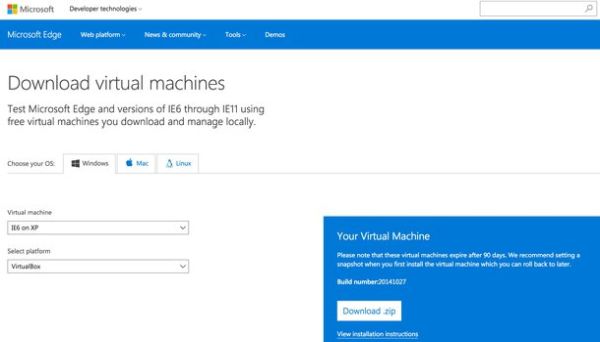
Tutto quello che devi fare per scaricare Windows XP è collegarti al sito Internet di Microsoft e selezionare la voce IE6 on XP dal menu a tendina Virtual machine. Dopodiché devi espandere il menu a tendina Select platform, selezionare il nome del tuo software di virtualizzazione preferito da quest'ultimo (es. VirtualBox o VMWare) e cliccare sul pulsante Download .zip che compare sulla destra.
Se utilizzi un Mac e vuoi virtualizzare Windows XP in software come Parallels Desktop o VirtualBox (che è disponibile anche per OS X), prima di avviare il download della virtual machine accertati che ci sia selezionata la scheda Mac nella parte alta della pagina.
Nota: la macchina virtuale di Windows XP pesa oltre 1GB. Per scaricarla c'è bisogno di una connessione ADSL moderatamente veloce… e di un pizzico di pazienza!
Installazione di Windows XP
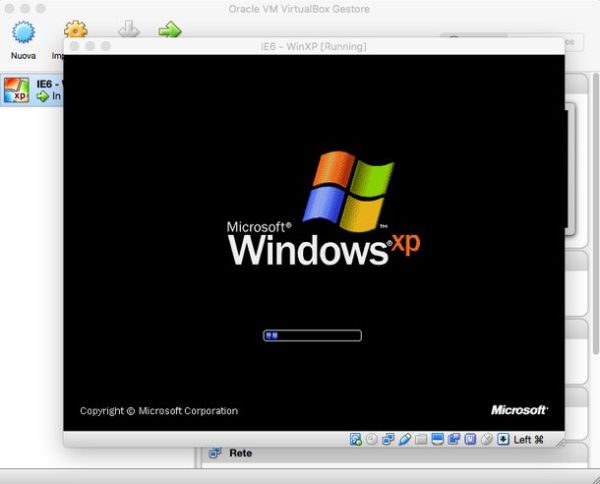
Al termine del download, devi aprire il file zip che contiene la virtual machine di Windows XP ed estrarla in una cartella di tua scelta. In alcuni casi l'archivio può essere suddiviso in più parti, per unirlo devi radunare nella stessa cartella tutti i file che lo compongono, devi aprire il Prompt dei comandi e devi dare i seguenti comandi.
cd [cartella]dove al posto di "cartella" devi indicare il percorso completo della cartella in cui hai radunato i file che compongono l'archivio multi-volume.`copy /b \*.zip.00? combined.zip`
Ad operazione completata, estrai la virtual machine dall'archivio zip unificato e dalla "in pasto" al tuo software di virtualizzazione preferito. Io ti consiglio VirtualBox che è completamente gratuito e funziona su tutti i principali sistemi operativi per PC: Windows, OS X e Linux.
Per importare la macchina virtuale di Windows XP in VirtualBox, avvia quest'ultimo e seleziona la voce Importa applicazione virtuale dal menu File che si trova in alto a sinistra.
Nella finestra che si apre, fai click sull'icona della cartella, seleziona il file .ova di Windows XP e clicca prima sul pulsante Continua e poi su Importa per completare il processo d'importazione della virtual machine.
A questo punto, fai doppio click sul nome della macchina virtuale (IE6 - WinXP) che è comparso nella schermata principale di VirtualBox e attendi qualche secondo affinché il sistema operativo venga avviato. Il file .ova puoi anche cancellarlo.
Se non utilizzi VirtualBox ma VMWare, scopri come importare la tua virtual machine seguendo le indicazioni che trovi nel tutorial su come virtualizzare con VMWare.
Configurazione di Windows XP
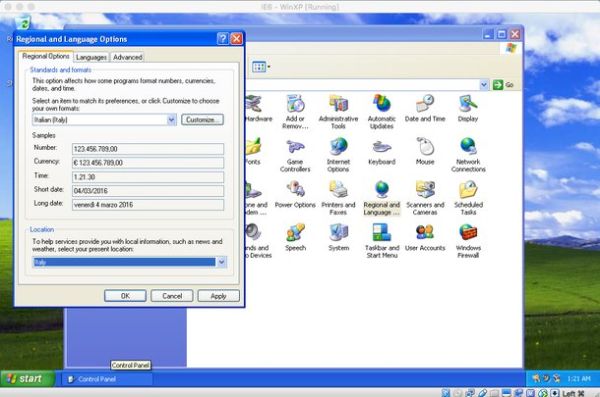
Come accennato in precedenza, la virtual machine di Windows XP è in lingua inglese e scade dopo i primi 90 giorni di utilizzo. Purtroppo non è possibile tradurla in italiano, ma puoi comunque regolare le impostazioni relative al layout della tastiera e alla regione geografica.
Recati quindi in Start > Control panel, fai doppio click sull'icona Regional and Language options e imposta i menu a tendina presenti nella finestra che si apre su Italian (Italy) e Italy.
Dopodiché spostati sulla scheda Languages, clicca sul bottone Details e imposta il layout della lingua sull'italiano scegliendo la voce Italian (Italy) - Italian dal menu a tendina Default input language. Clicca su OK per salvare i cambiamenti.
Per quanto concerne la scadenza della virtual machine dopo 90 giorni, puoi ovviare al problema recandoti nel menu Macchina di VirtualBox e avviando la creazione di uno snapshot (ovvero un'istantanea della virtual machine).
Come scaricare ISO Windows XP
Se vuoi scaricare Windows XP in formato tradizionale (quindi in formato ISO) e non sotto forma di macchina virtuale, mi spiace, ma quest'operazione non è più fattibile. Come abbondantemente sottolineato in precedenza, Window XP è un sistema operativo ormai obsoleto e non è possibile acquistarlo o scaricarlo legalmente da Internet. Anzi, se tu lo usi ancora provvedi subito ad aggiornarlo seguendo i consigli che trovi nella mia guida su come aggiornare XP.
